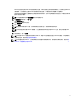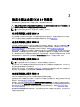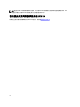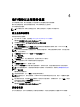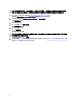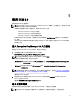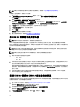Deployment Guide
4
執行備份以及從備份還原
您可以隨時執行備份。執行備份會建立內含金鑰庫 (包含裝置與金鑰) 的備份檔案。
備份不包含裝置群組、使用者或使用者群組。DB2 資料庫則包含上述內容。
您可以隨時從備份還原。
註: 若未備份金鑰,將無法提供這些金鑰。若無法提供金鑰,加密備份工作將會失敗。
建立金鑰庫的備份
本章說明如何備份金鑰庫。
1. 登入 EKM 3.0 入口網站。請參閱登入 Encryption Key Manager 3.0 入口網站。
隨即顯示歡迎使用 Dell Encryption Key Manager 畫面。
2. 在導覽窗格中瀏覽至 Dell Encryption Key Manager 備份與還原。
出現備份與還原畫面。
3. 按一下備份儲存位置欄位旁的瀏覽並瀏覽至您要用於儲存備份檔案的資料夾 (例如,Windows 中的 C:
\EKM_Backup 或 Linux 中的 /root/EKM_Backup)。
註: 資料夾必須在開始備份之前就已存在,否則備份將會失敗。如果您要使用新的資料夾,請在建立備份
之前,先建立資料夾。
4.
在瀏覽目錄快顯視窗中按一下選取以返回備份與還原畫面。
5.
按一下建立備份。
出現建立備份畫面。
6.
在建立密碼欄位中,建立備份的密碼。此密碼不得少於六個字元。
註: Dell 建議在所有 EKM 3.0 相關的活動中使用強式密碼。
7.
在再次輸入密碼欄位中,再次輸入密碼。
8. (選擇性) 在備份說明欄位中輸入備份檔案的說明。若未輸入說明,將會在備份檔案中加入預設的說明。
註: 在部分瀏覽器版本中,預設的說明欄位是不可編輯的。如需詳細資訊,請參閱已知問題與解決方案。
9.
按一下建立備份。
隨即顯示確認快顯示窗。
10.
在確認快顯視窗中,按一下確定,備份程序即開始執行。
註: 備份程序進行中,請勿使用系統。如果 EKM 3.0 的內容長時間處於灰色狀態,請按一下瀏覽器的重新
整理按鈕。
11.
建立備份檔案之後,將會顯示資訊快顯視窗,確認已成功建立檔案。在快顯視窗中,按一下確定。您建立
的備份檔案將會顯示在備份與還原畫面的表格中。
12.
按一下畫面最下方的返回首頁按鈕。
隨即顯示歡迎使用 Dell Encryption Key Manager 畫面。
從備份還原
您可以從備份還原。您可以使用備份建立次要的金鑰伺服器,以及在災難復原狀況中重建 EKM 3.0 伺服器。
15